批量扫描计算机已安装的指定软件详细使用教程
1、请大家先查看软件的建议运行环境,以保障我们有效的获取自己所需的这样数据:
1、在当前登录计算机的域帐户属于 Domain Admins 组的用户或属于被连接计算机的本地 Administrators 组上运行林阳域计算机扫描与管理系统软件。
2、在安装了 64 位的 Windows 操作系统(说明:如被连接要扫描的计算机中没有安装 64 位的 Windows 操作系统,此步骤可略过)上运行林阳域计算机扫描与管理系统软件。
3、软件运行前请先设置 UAC 为从不通知并重新启动计算机(说明:已设置为 UAC 为从不通知或操作系统为 Windows XP、2003 可跳过此步骤)。
4、支持1360*768或更高分辨率的显示器。
2、解压下载的压缩文件,里面有一个LinYang v9.1.exe就是我们需要的安装程序了,双击它,安装过程很简单,一直单点“下一步”按钮直到完成即可,如下图所示:
3、单击“系统-查看及管理域计算机信息”菜单,直接单击“查找”按钮,就会列出域中所有计算机的信息,如下图所示:

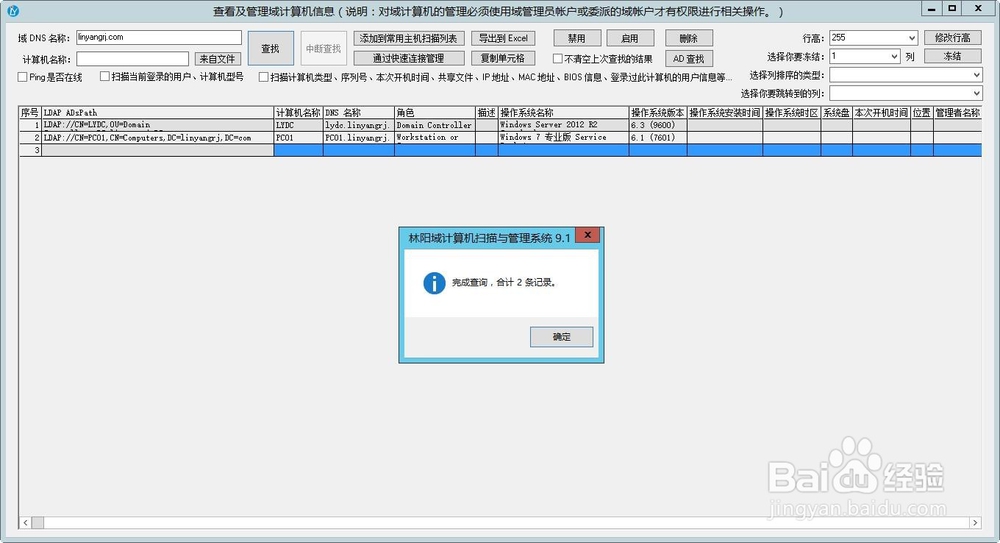
4、单击“导出到Excel”按钮,把导出的Excel里面的计算机名称列数据保存到记事本中,如下图所示:
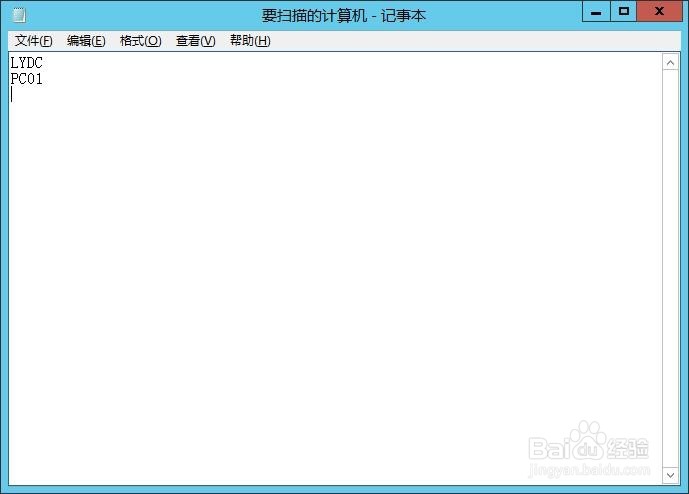
5、说明:当然你也可以通过DHCP服务器把已租用的IP地址或计算机名称导出来,如下图所示:
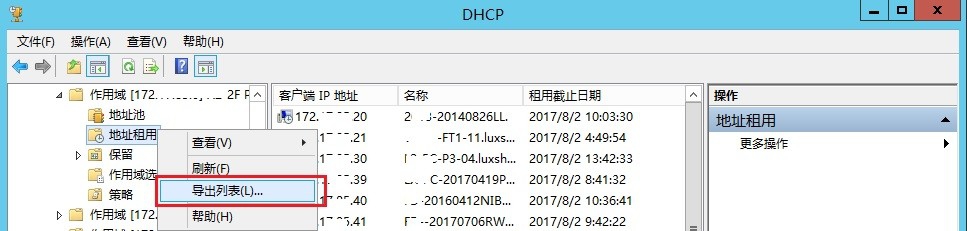
6、再把导出来的内容整理后保存为.txt文件,此文件内容可以包含IP地址和计算机名称,如下图所示:

7、单击“IPv4地址段扫描”选项卡,勾选“来自文件”复选框,如下图所示:
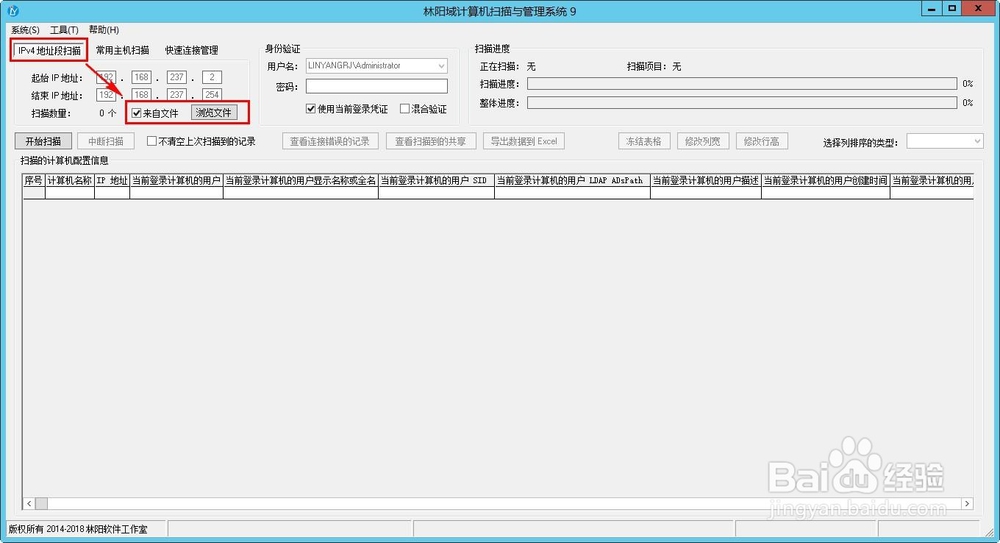
8、再单击“浏览文件”按钮,选择自己整理好的.txt文件并单击“打开”按钮,如下图所示:
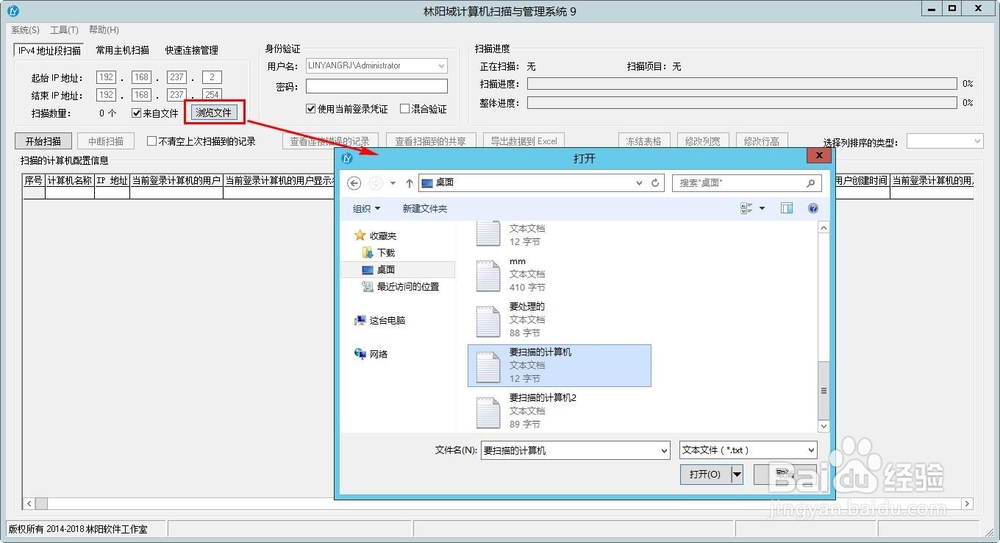
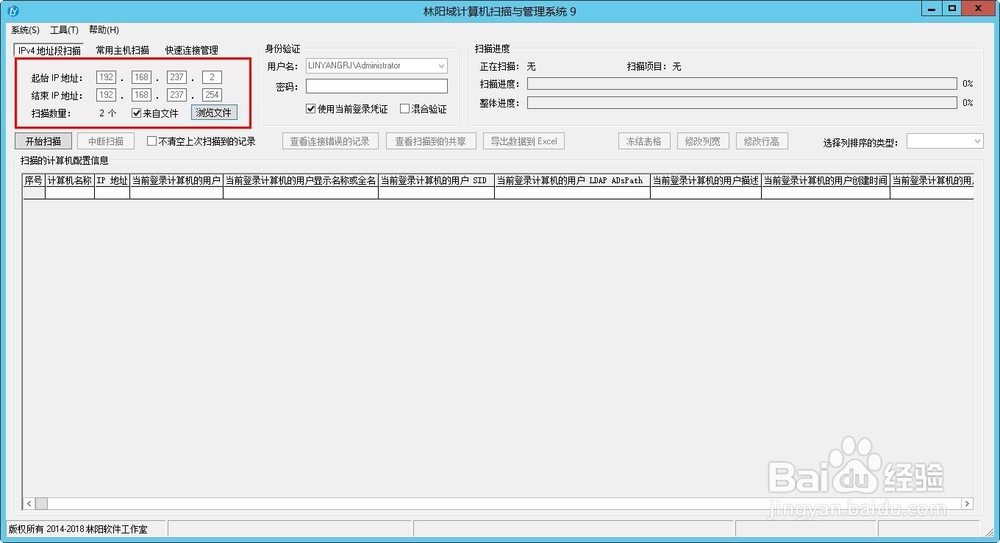
9、在扫描的计算机配置信息下方单击右键“设置扫描检测选项”菜单进行相关设置,如下图所示:
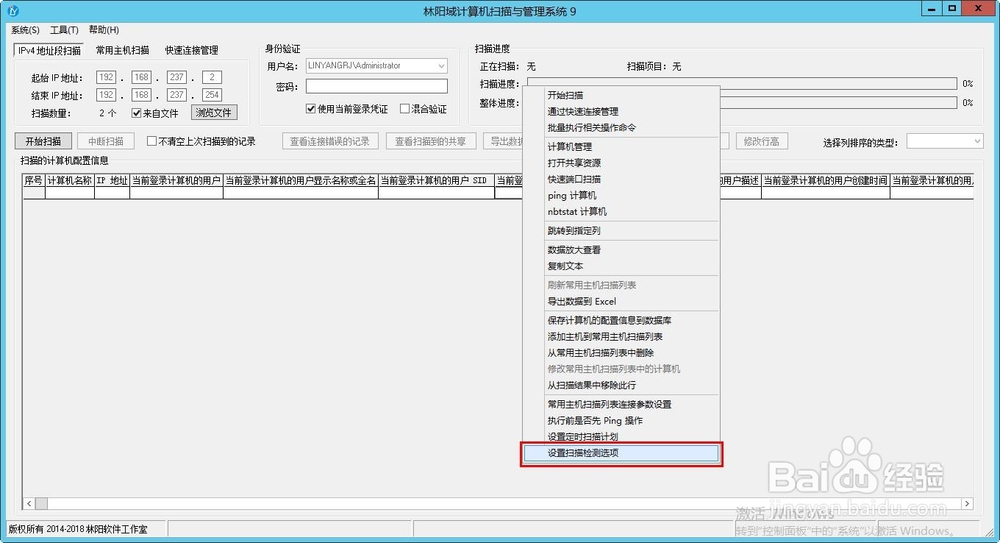
10、我们需要勾选“在计算机上执行Ping指定的网址或IP地址”,此项用于检测计算机是否有上网权限,我们再勾选“扫描指定的软件”复选框,再单击“设置要扫描的指定软件列表”按钮,如下图所示:
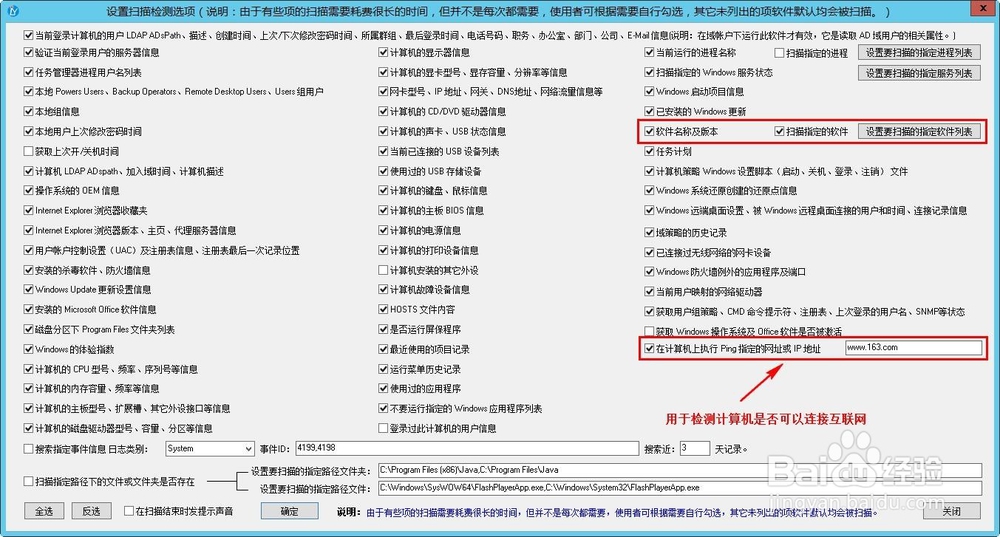
11、软件默认预设了一些常见工程绘图软件的关键字,你可以根据自己的需要进行添加/删除一些工程绘图软件的关键字,软件名称不区分大小写,如下图所示:
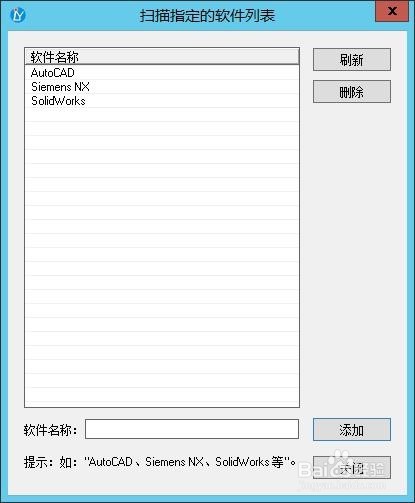
12、另其它扫描项大家可以根据自已的实际需要进行勾选,扫描项越少,扫描速度越快,反之扫描项越多,扫描速度就相对慢了,我这里就按默认预设的。
13、软件默认勾选的是“使用当前登录凭证”,但有些计算机可能会出现无法使用当前登录凭证进行验证,那们我们也要勾选“混合验证”复选框,并输入被连接计算机的本地指定用户名(.\Administrator)和密码,如下图所示:
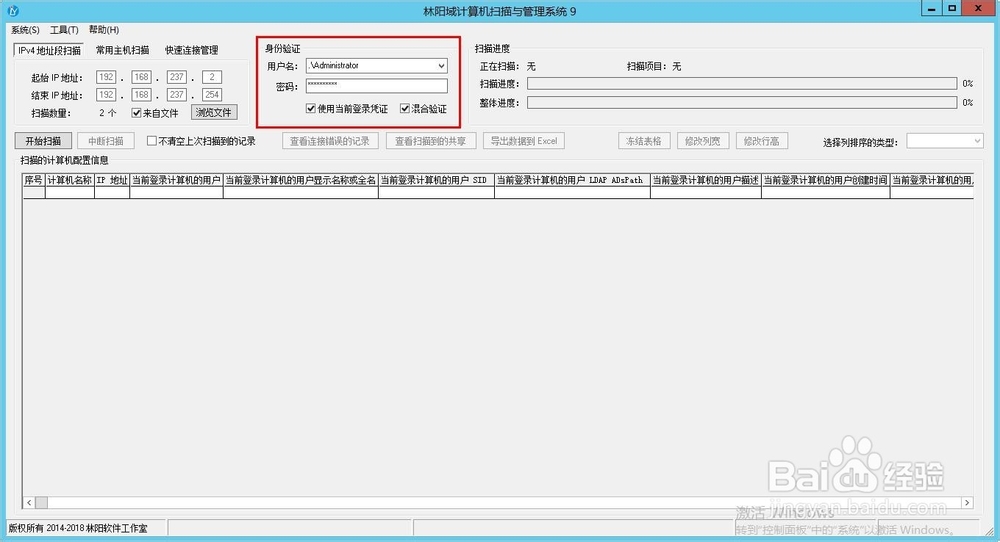
14、说明:使用指定的“.\本地用户名”登录凭证(说明:其中“.”代表的是计算机名称,这样不用担心因为每一台计算机名称不一样,要来回的输入不同的计算机名称。)。
15、完成上面的设置后,单击“开始扫描”按钮,我们就已经开始扫描计算机的配置信息了,如下图所示:
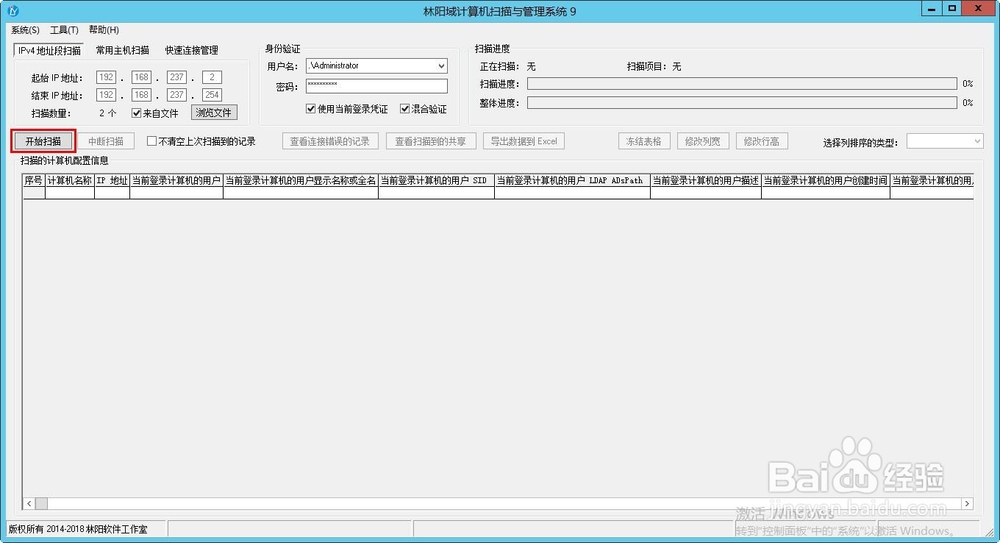
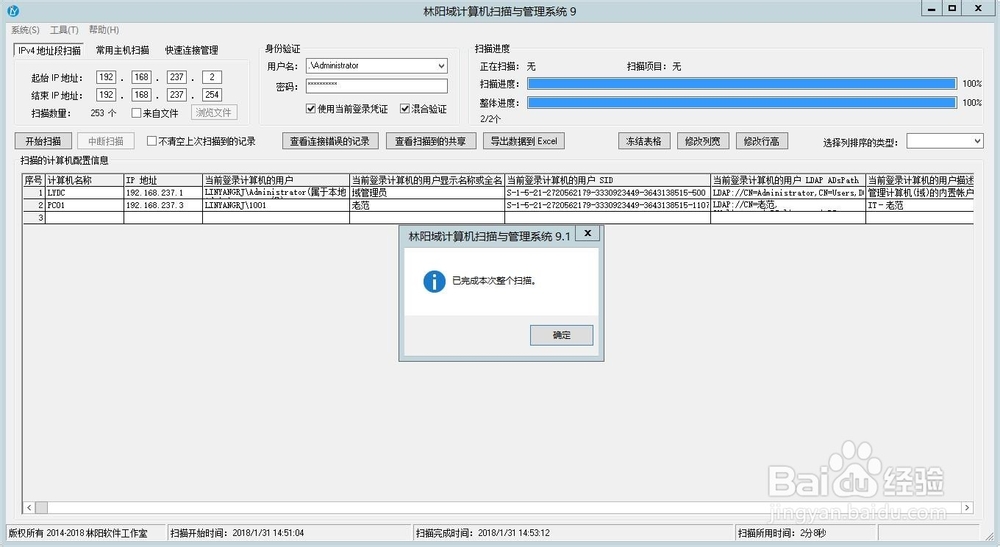
16、我们先看看有没有扫描到我们指定的工程绘图软件呢,在扫描的计算机配置信息上单击右键“跳转到指定列”菜单,如下图所示:
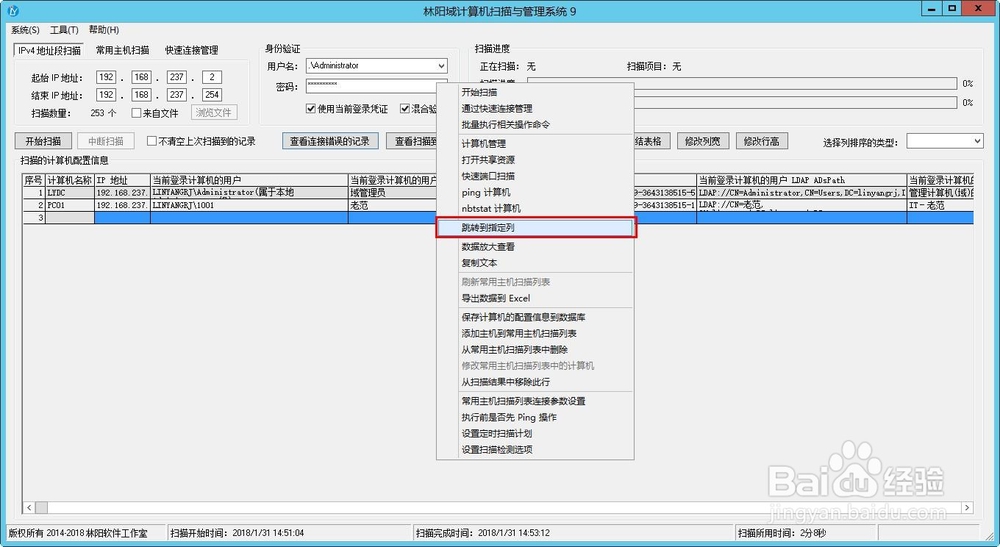
17、选择“扫描指定的软件”列表,如下图所示:

18、我们看到LYDC这个计算机上有安装AutoCAD和Siemens NX软件,如果电脑上没有安装这些软件则显示为空,如下图所示:
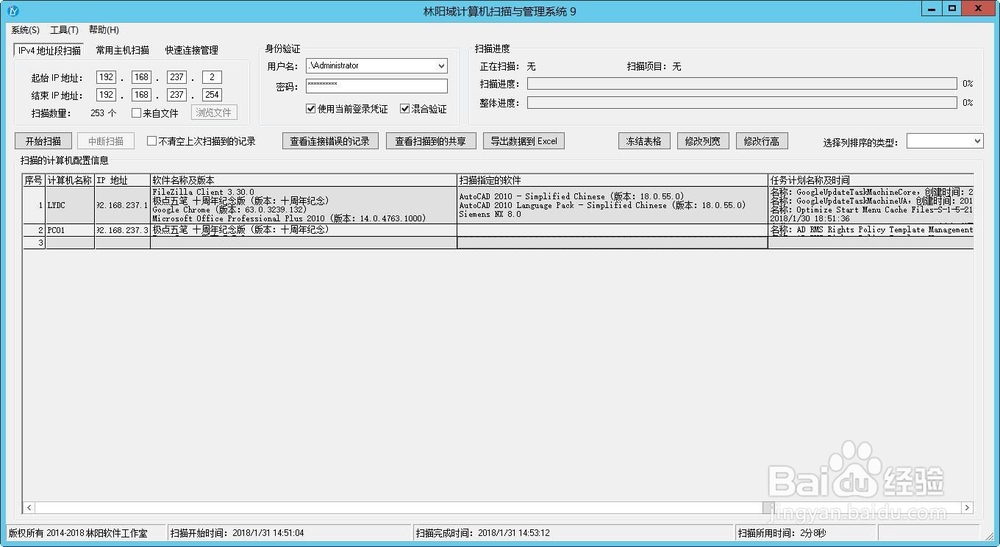
19、如果扫描都结束了,发现部分电脑没有扫描出任何数据,我们单击“查看连接错误的记录”按钮,如下图所示:
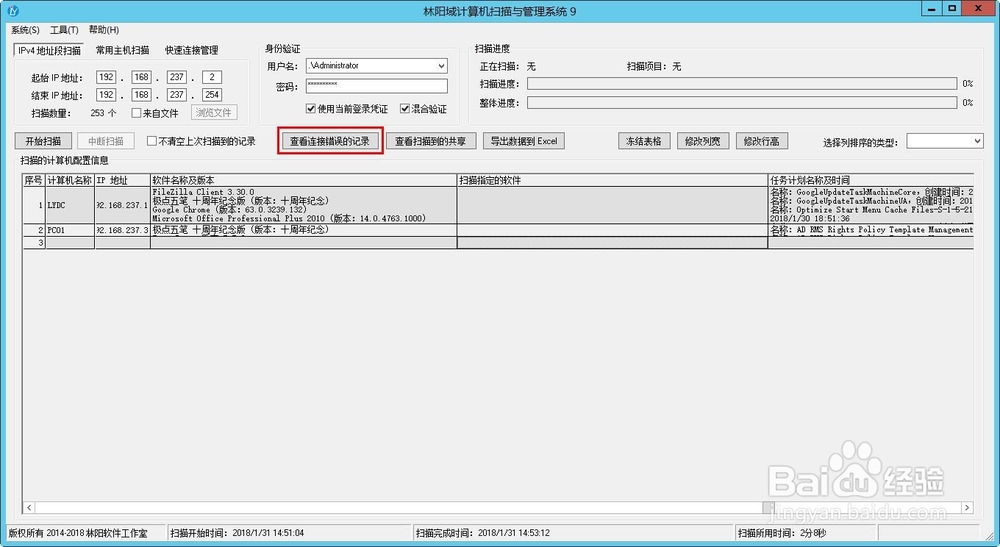

20、先把扫描到的信息导出到EXCEL中,单击“导出数据到Excel”按钮,如下图所示:
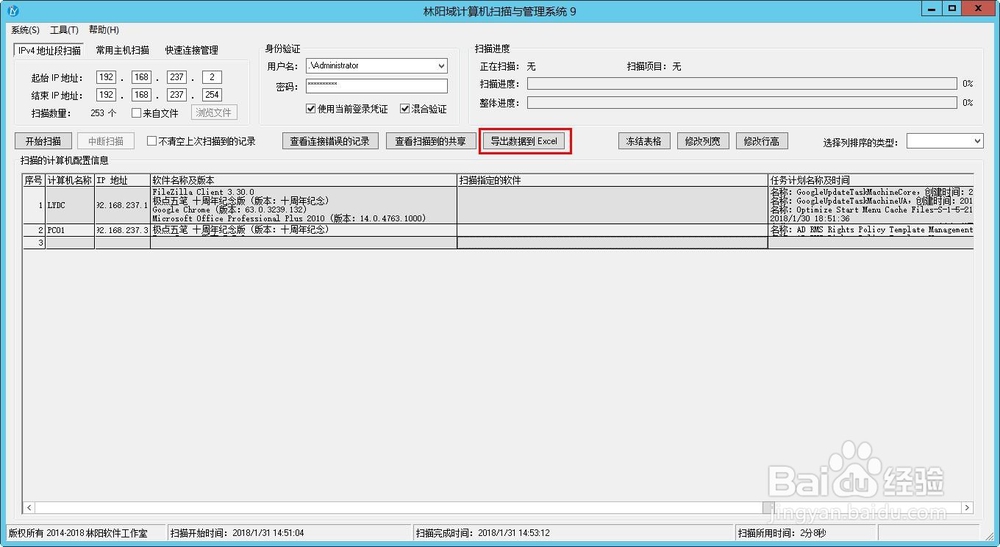
21、直接单击“确定”按钮,如下图所示:
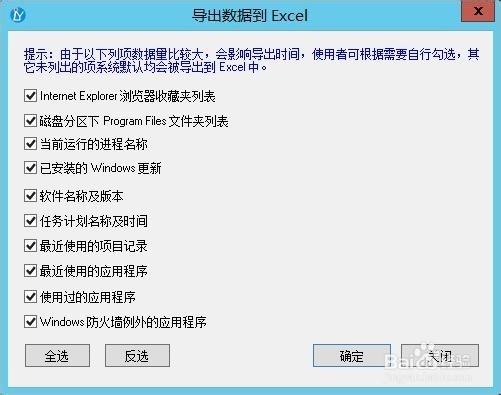
22、导出后的Excel文件,需要我们手动调整一下Excel的列宽和行高,方便我们查看数据,如下图所示:
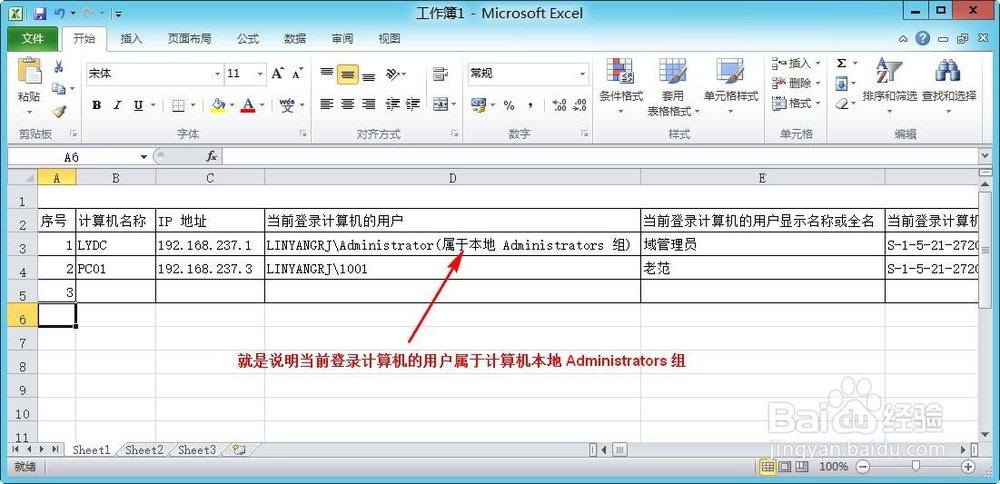
23、扫描项列多达210项,包含上级主管要求的所有列信息,我们只需删除多余的列,再重新整理一下Excel表内容就可以交任务了。